iPhone‑Tastatur: Haptisches Feedback aktivieren
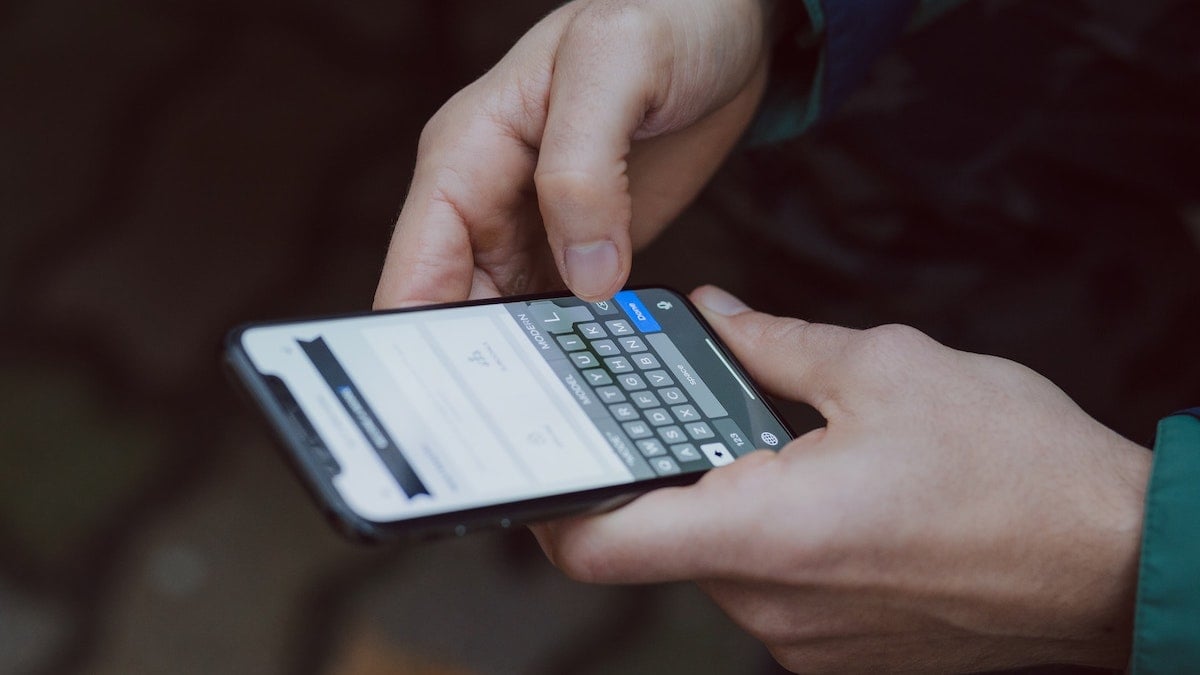
Kurzbeschreibung
iPhones sind für ihre präzisen Haptik‑Effekte – die Taptic Engine – bekannt. In iOS 16 hat Apple die haptische Rückmeldung auf die Standard‑Tastatur ausgeweitet: Bei jedem Tastendruck spürst du jetzt ein kurzes Vibrieren als physische Bestätigung.
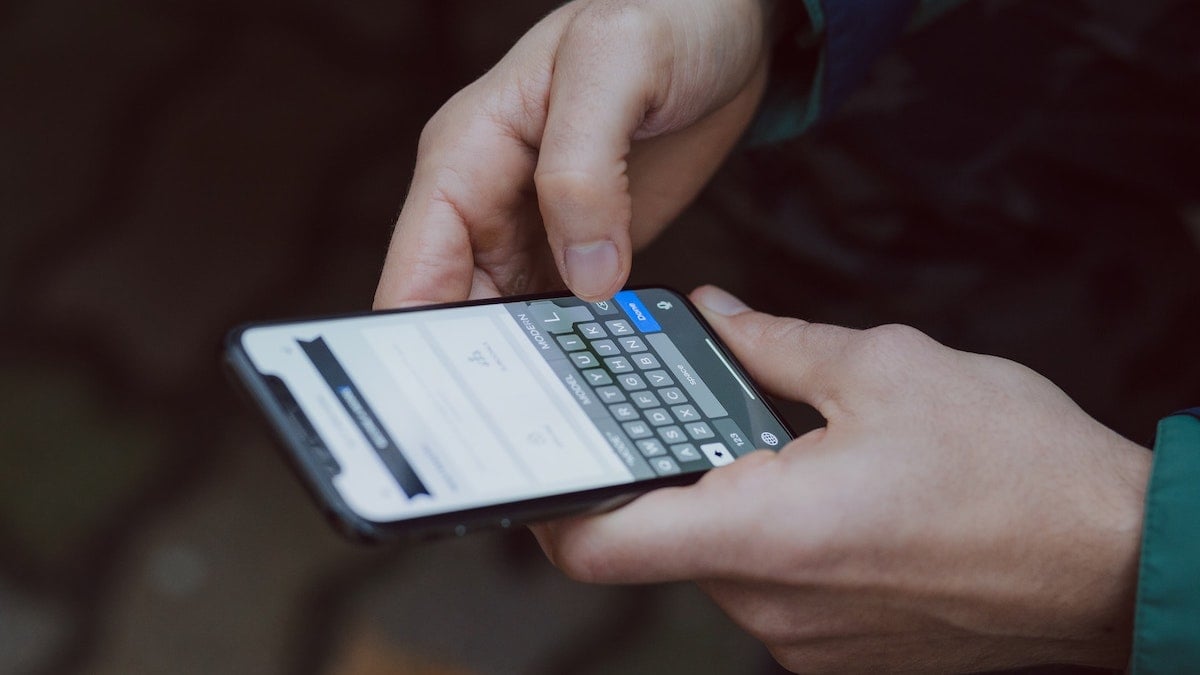
Wichtig: Bild zeigt den Eintrag zur Tastatur‑Haptik in den iPhone‑Einstellungen.
Für wen ist das relevant?
- Benutzer, die mehr taktiles Feedback beim Tippen möchten
- Menschen, die häufiger auf dem Touchscreen tippen und die Eingabegenauigkeit verbessern wollen
- IT‑Administratoren, die Standardgeräte konfigurieren
Voraussetzungen
- Ein iPhone mit iOS 16 oder neuer. (Prüfe unter Einstellungen > Allgemein > Info.)
- Die integrierte Apple‑Tastatur; Drittanbieter‑Tastaturen unterstützen dieses System‑Feature nicht immer.
Haptisches Feedback auf der iPhone‑Tastatur einschalten
Folge diesen Schritten auf einem iPhone mit iOS 16 oder neuer:
- Vergewissere dich, dass dein iPhone auf iOS 16 oder neuer aktualisiert ist: Einstellungen > Allgemein > Softwareupdate. Installiere verfügbare Updates.
- Öffne die App Einstellungen.
- Tippe auf Töne & Haptik.
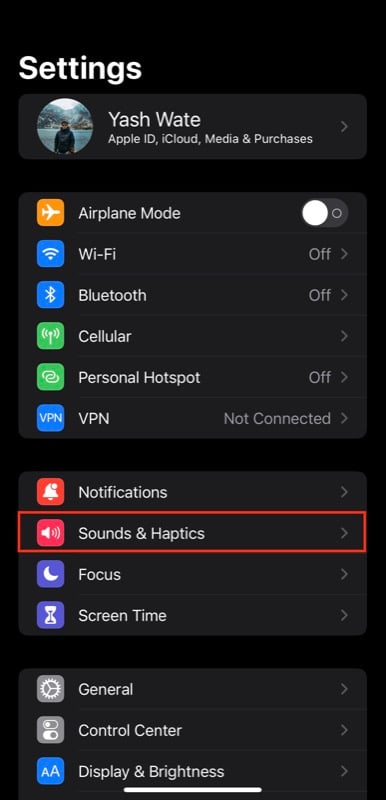
- Scrolle nach unten zum Abschnitt „Töne und haptische Muster“ und tippe auf Tastatur‑Feedback.
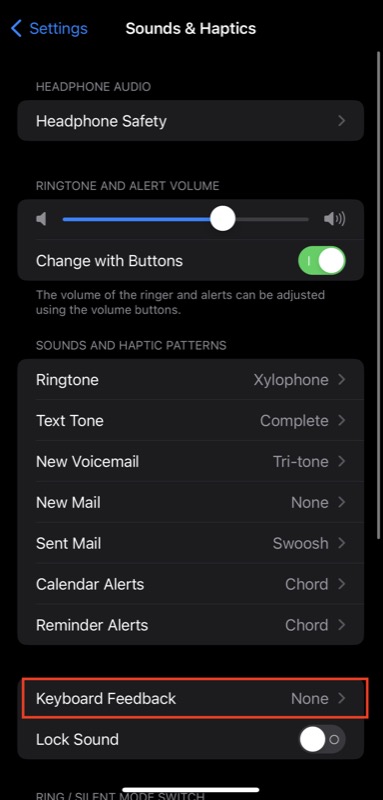
- Aktiviere den Schalter für Haptik (oder Tastatur‑Haptik).
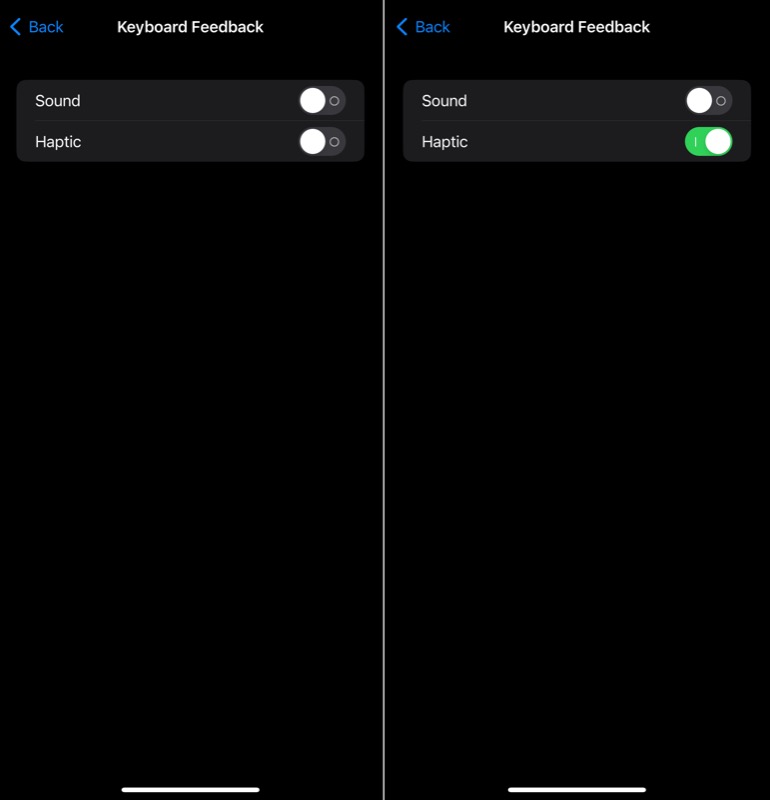
Nach dem Einschalten spürst du bei jedem Tastenanschlag ein kurzes, dezentes Vibrieren. Öffne eine Nachrichten‑ oder Notizen‑App und probiere es aus.
Zur Standard‑iPhone‑Tastatur zurückwechseln
Wenn du aktuell eine Drittanbieter‑Tastatur (z. B. Microsoft SwiftKey) verwendest und zur eingebauten Apple‑Tastatur wechseln willst, gehe so vor:
- Öffne Einstellungen.
- Tippe auf Allgemein > Tastaturen.
- Wenn die Apple‑Tastatur in der Liste vorhanden ist:
- Tippe oben rechts auf Bearbeiten,
- Entferne die Drittanbieter‑Tastatur durch Tippen auf das Minus‑Symbol (–) und Löschen.
- Falls die Apple‑Tastatur nicht in der Liste ist:
- Tippe auf Neue Tastatur hinzufügen,
- Suche nach deiner Region (z. B. Deutsch) und tippe auf die gewünschte Apple‑Tastatur.
Nach dem Entfernen der Drittanbieter‑Tastatur verwendet das System wieder die Standard‑Tastatur mit aktivem Haptik‑Feedback.
Wann funktioniert das haptische Feedback nicht?
- Drittanbieter‑Tastaturen unterstützen das System‑Haptik‑Feature nicht durchgängig.
- Der Energiesparmodus kann motorische Rückmeldungen einschränken oder die Leistung dämpfen.
- Wenn du in Einstellungen > Töne & Haptik die Systemhaptik ausgeschaltet hast, ist auch die Tastaturhaptik deaktiviert.
- Bei stummgeschalteten oder stark reduzierten System‑Einstellungen ist das Feedback leiser oder nicht spürbar.
Wichtig: Prüfe diese Punkte, bevor du annimmst, die Funktion sei defekt.
Tipps, Heuristiken und alternative Ansätze
- Heuristik: Wenn du häufiger Tippfehler machst, probiere Haptik kurz aus — oft verbessert die taktile Rückmeldung das Timing und die Genauigkeit.
- Alternative: Manche Drittanbieter‑Tastaturen bieten eigene Vibrationsoptionen; diese sind aber unabhängig von iOS‑Systemhaptiken und variieren in Intensität.
- Akku‑Abwägung: Haptisches Feedback verbraucht minimal zusätzliche Energie. Wenn Akku ein Problem ist, teste mit und ohne Haptik und nutze Energiesparmodus nur bei Bedarf.
Rolle‑basierte Checkliste
- Endnutzer: Update prüfen, Töne & Haptik > Tastatur‑Feedback aktivieren, testen.
- IT‑Admin: Geräte‑Image prüfen, Firmenprofile auf Drittanbieter‑Tastaturen kontrollieren, Nutzeranleitung verteilen.
- Barrierefreiheitsbeauftragte: Haptik auf Verfügbarkeit in Assistive‑Tech‑Setups prüfen.
Abnahmekriterien
- Die Einstellung Tastatur‑Feedback > Haptik ist sichtbar und schaltbar.
- Bei aktivierter Haptik ist bei jedem Tastenanschlag ein kaum hörbares, spürbares Feedback vorhanden.
- Drittanbieter‑Tastaturen können das Verhalten verändern — mit Apple‑Tastatur verifizierbar.
Mini‑Methodologie: Testfälle (Kurz)
- Test 1: iPhone bei 100 % Akku, Haptik an, Apple‑Tastatur – Tastendruck muss Feedback erzeugen.
- Test 2: Energiesparmodus an, Haptik an – Feedback kann abgeschwächt sein.
- Test 3: Drittanbieter‑Tastatur aktiv – Systemhaptik eventuell ausbleibend.
Einzeiliges Glossar
- Taptic Engine: Apples Mikro‑Motor, der präzise, kurze Vibrationen erzeugt.
- Systemhaptik: Generelle Vibrations‑Einstellungen in iOS (globale Haptiksteuerung).
Weiterführende Lektüre
- iOS 16: Übersicht der Hauptfunktionen für dein iPhone
- Personalisierte Sperrbildschirme und interaktive Widgets in iOS 16
Zusammenfassung
- iOS 16 bringt haptisches Feedback für die Standard‑Tastatur.
- Aktivieren: Einstellungen > Töne & Haptik > Tastatur‑Feedback > Haptik einschalten.
- Drittanbieter‑Tastaturen, Energiesparmodus oder ausgeschaltete Systemhaptik können das Feedback verhindern.
Wichtig: Wenn du das Gefühl hast, die Vibration sei zu kräftig oder gar nicht spürbar, überprüfe die Systemhaptik und teste mit der integrierten Apple‑Tastatur.
Ähnliche Materialien

Podman auf Debian 11 installieren und nutzen
Apt-Pinning: Kurze Einführung für Debian

FSR 4 in jedem Spiel mit OptiScaler
DansGuardian + Squid (NTLM) auf Debian Etch installieren

App-Installationsfehler auf SD-Karte (Error -18) beheben
